Jak mohu sledovat 3D Blu-ray disky na svých digitálních zařízeních? Pravděpodobně jste si tuto otázku již někdy položili. Jistě vás zajímá, jak je pohodlně sledovat, aniž byste potřebovali specializovaný Blu-ray přehrávač a 3D kompatibilní displej. Naše moderní technologie to umožňují ripováním 3D Blu-ray disků do digitálních mediálních formátů. Tento příspěvek vás provede různými metodami, jak... ripování 3D Blu-rayPředstavíme vám tři nejlepší softwary pro ripování 3D Blu-ray disků, které dokáží zachovat 3D efekty, a to vše doplněné snadno srozumitelnými návody. Takže pokud se chcete těšit na své oblíbené 3D Blu-ray disky na svém digitálním zařízení, začněme!
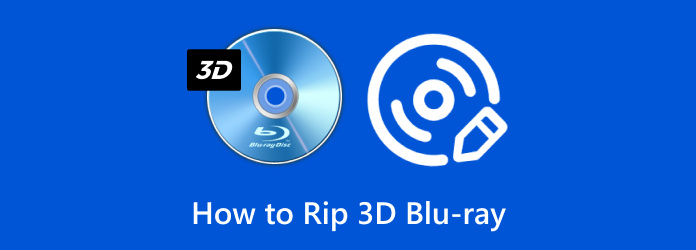
- Top 1. Blu-ray Master Bezplatný Blu-ray Ripper pro zachování 3D efektů
- Top 2. DVDFab Blu-ray Ripper s různými výstupními formáty
- Top 3. DumboFab Blu-ray Ripper s vícestopým uchováním
Top 1. Blu-ray Master - bezplatný Blu-ray Ripper pro zachování 3D efektů
Windows 7, 8, 10 a 11 | macOS 10.12 nebo novější
Zachování 3D efektů při převodu Blu-ray do více formátů.
Blu-ray Master Zdarma Blu-ray Ripper je špičkový bezplatný Blu-ray ripper pro ripování 3D Blu-ray disků. Dokáže převádět 3D Blu-ray disky do více formátů se zachováním 3D efektů. Je určen pro extrakci a převod Blu-ray obsahu do více než 500 digitálních formátů, včetně videa, zvuku a předvoleb zařízení. Dostupné formáty zahrnují 3D MP4, 3D MKV, 3D TS, 3D AVI a 3D FLV, a to ve formátech Side-by-Side, Top-and-Bottom a Anaglyph. Má vyhrazenou 3D sekci, kde můžete upravit hloubku a konfigurovat 3D nastavení. Kromě toho můžete použít vestavěný editor k ořezávání, přidávání efektů, vkládání vlastních vodoznaků a úpravě hlasitosti. Má také funkci náhledu v reálném čase, která vám umožní vidět, jak 3D video vypadá před dokončením konverze.
Zde je návod, jak ripovat 3D Blu-ray pomocí programu Blu-ray Master Free Blu-ray Ripper:
Krok 1. Nejprve si zdarma stáhněte Blu-ray Master Free Blu-ray Ripper. Nainstalujte si bezplatný software pro ripování 3D Blu-ray a dokončete proces instalace. Po dokončení vložte 3D Blu-ray disk do mechaniky a ihned spusťte software.
Stažení zdarma
Pro Windows
Bezpečné stahování
Stažení zdarma
pro macOS
Bezpečné stahování
Krok 2. Přejděte do pravého horního navigačního panelu a klikněte na Vložte disk importovat 3D Blu-ray. V opačném případě klikněte na rozbalovací nabídku vedle něj a vyberte možnost Načíst složku BD, chcete-li přidat složku BDMV. Software poté 3D Blu-ray načte a zobrazí dostupné tituly.

Krok 3 Než začnete s konverzí, můžete video vylepšit pomocí editoru:
KlipOřízněte nepotřebné scény, jako jsou titulky, shrnutí předchozích filmů, režisérský sestřih atd. Přetáhněte levý a pravý úchyt nebo ručně zadejte čas začátku a konce pro oříznutí scény.
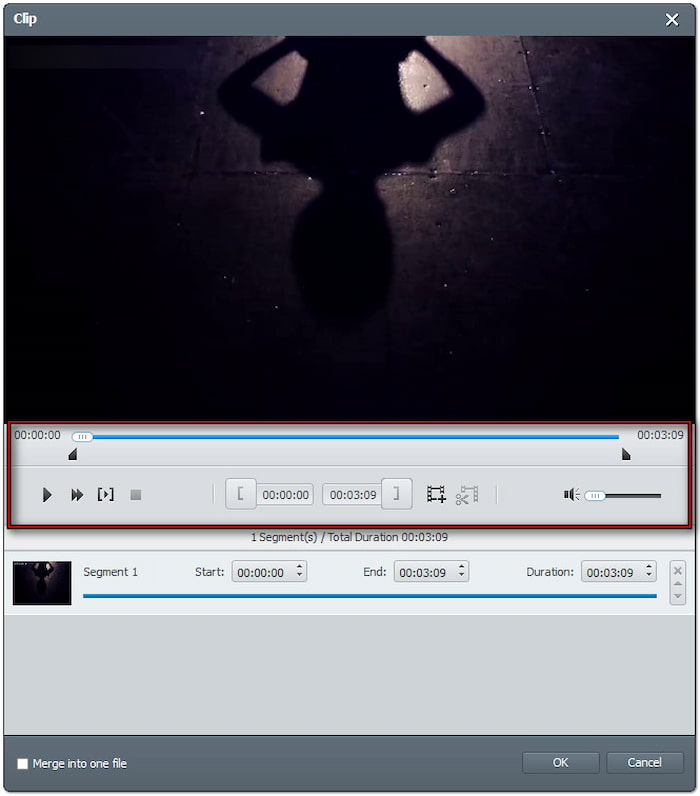
3D: Vyberte si mezi různými režimy 3D výstupu: Anaglyph, Side-by-Side (poloviční šířka nebo plná šířka) nebo Top-and-Bottom (poloviční šířka nebo plná šířka). Zajišťuje, že filmy Blu-ray kódované ve 3D formátech zůstanou po konverzi zachovány.
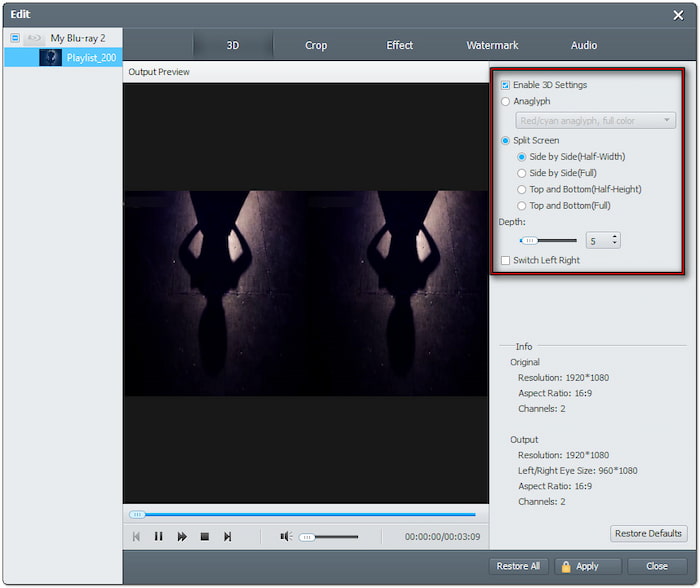
Plodina: Ořízněte obsah Blu-ray v poměru 16:4, 4:3 nebo libovolně pro úpravu rámování a odstranění hran. Můžete také zvolit režim přiblížení pro odstranění černých pruhů z širokoúhlých filmů.
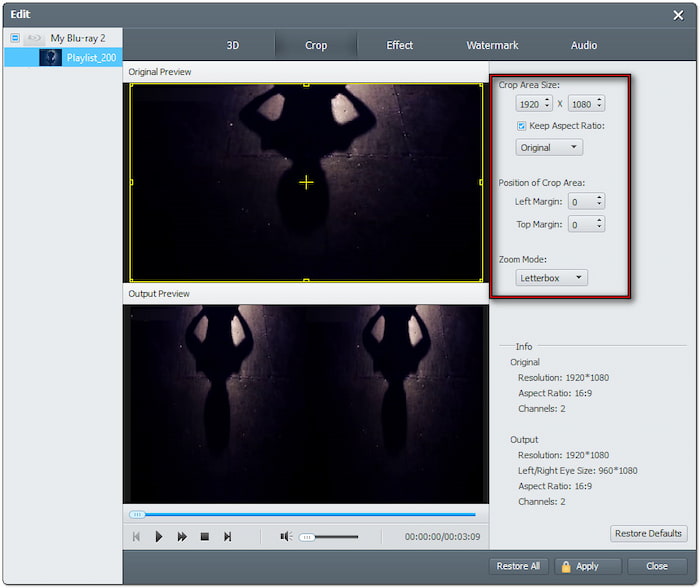
Účinek: Vzhled videa si můžete upravit konfigurací efektů, jako je jas, kontrast, odstín a sytost. Můžete také povolit odstranění prokládání pro zlepšení kvality přehrávání na moderních displejích.
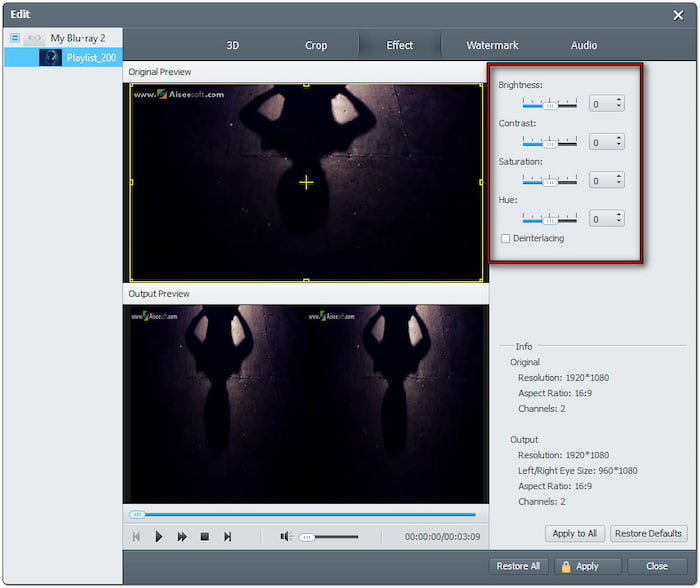
Krok 4. Pokračujte k Profil a v levém navigačním panelu vyberte kategorii 3D video. Jako výstupní formát a 3D režim vyberte MP4 Side-by-Side 3D Video (*.mp4). Můžete si však zvolit i další možnosti na základě vašich preferencí.
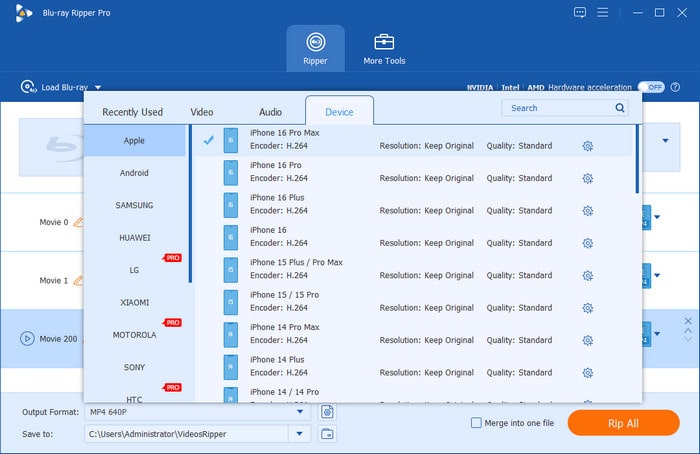
Krok 5. Jakmile je vše v pořádku, vyberte cílovou cestu pro ripovaný 3D Blu-ray. Dále klikněte na Konvertovat ripovat 3D Blu-ray do zvoleného formátu a 3D režimu. Pohodlně se usaďte, zatímco software dešifruje, extrahuje a převádí 3D Blu-ray obsah.
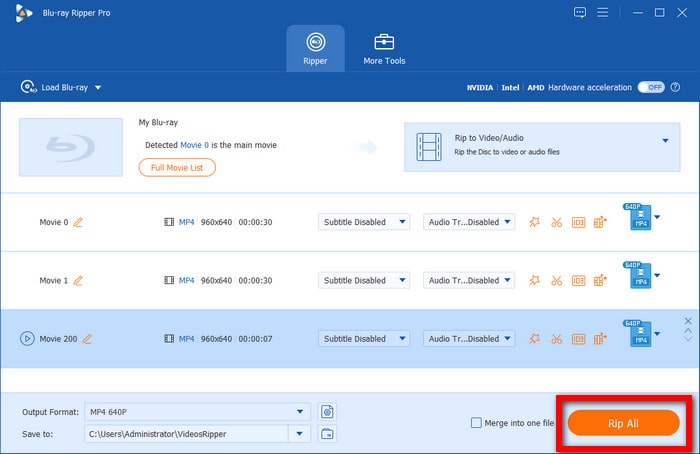
Blu-ray Master – bezplatný program pro ripování Blu-ray disků vám umožňuje ripovat 3D Blu-ray disky do 3D/2D. Zachovává 3D efekty zdroje i po jeho ripování a konverzi. Navíc dokáže odstranit veškeré ochrany proti kopírování vložené do obsahu Blu-ray bez použití dešifrovacího nástroje, jako je například MakeMKV.
Top 2 DVDFab Blu-ray Ripper s různými výstupními formáty
Windows 7, 8, 8.1, 10 a 11 | macOS 10.10 nebo 14.x
Konverze 3D Blu-ray disků do různých formátů.
DVDFab Blu-ray Ripper je prémiový 3D Blu-ray ripper pro systémy Windows/Mac. Umožňuje extrahovat 3D Blu-ray obsah a převést jej do digitálních formátů. Mezi možnosti patří 3GP, AVI, DivX, FLV, M4V, MKV, MOV, TS, WebM, WMV a více než 1000 dalších. Pro úplný přístup, včetně 3D konverze, však potřebujete placenou licenci.
Krok 1. Vezměte si 3D Blu-ray disk a vložte jej do mechaniky Blu-ray. Otevřete v počítači program DVDFab Blu-ray Ripper a přepněte do sekce Ripper. Dále klikněte na + Přidat zdroj tlačítko pro načtení 3D Blu-ray disku z mechaniky.
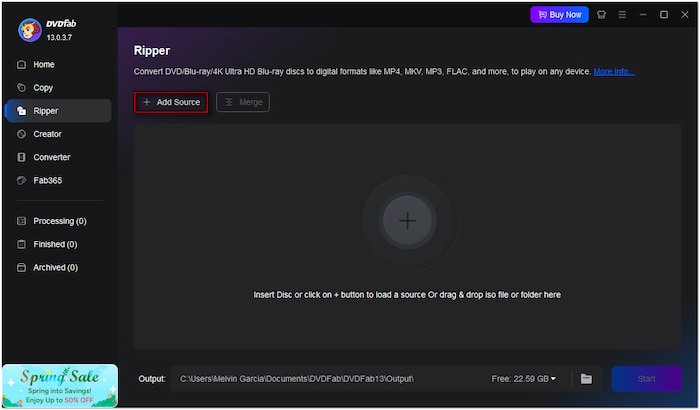
Krok 2. Klikněte na rozbalovací nabídku Profil a vyberte možnost Vyberte Jiný profil možnost přístupu k dalším formátům. Protože ripujete 3D Blu-ray, měli byste zvolit 3D formát. Zaškrtněte políčko 3D a vyberte preferovaný formát, 3D režim a kvalitu.
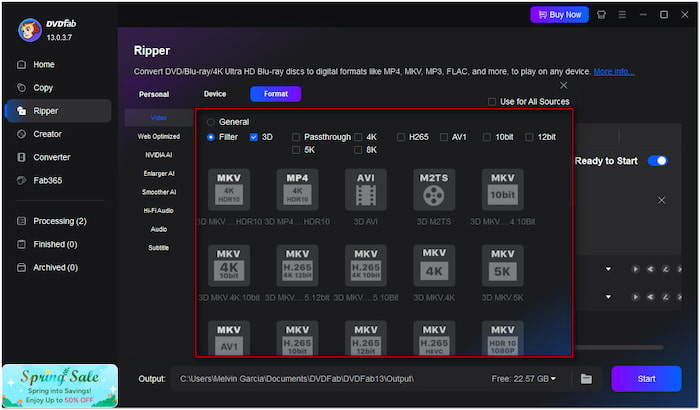
Krok 3 Přejděte do pole Výstup a vyberte cílovou složku na místním disku. Klikněte na Start pro zahájení procesu ripování 3D Blu-ray. DVDFab Blu-ray Ripper zobrazí odhadovaný zbývající čas na ukazateli průběhu pro sledování.
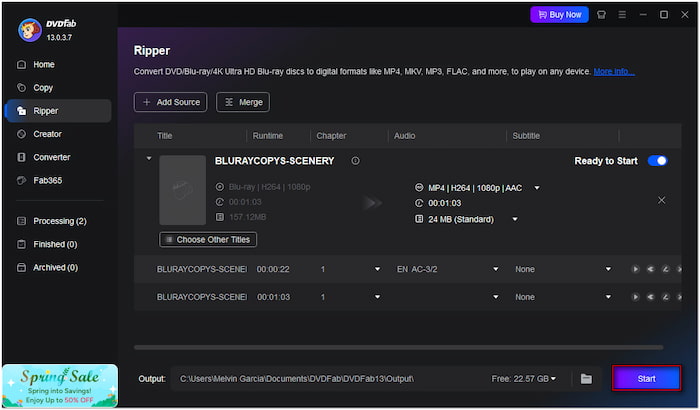
DVDFab Blu-ray Ripper je vynikající nástroj pro převod 3D Blu-ray disků do různých formátů. Jelikož se však jedná o špičkový software, vyžaduje pro plynulý chod výkonný počítač. Nenechte se tedy zmást, pokud se program často zpožďuje a padá.
Top 3 DumboFab Blu-ray Ripper s vícestopým uchováním
Windows XP, Vista, 7, 8, 8.1, 10 a 11 | Apple M2 a macOS 15
Ripování 3D Blu-ray disků se zachováním více zvukových stop a titulků.
DumboFab Blu-ray Ripper je méně známý, ale efektivní 3D Blu-ray software s možností uchování více stop. Dokáže převést 3D Blu-ray videa do vícestopých formátů, jako jsou MKV, MP4, MOV a AVI. V případě potřeby si také můžete vybrat preferované titulky nebo více zvukových stop. Problém je ale v tom, že mu chybí GPU akcelerace, což zpomaluje rychlost konverze.
Krok 1. Před čímkoli jiným vložte 3D Blu-ray disk do Blu-ray mechaniky počítače. Spusťte v počítači program DumboFab Blu-ray Ripper a klikněte na tlačítko Vložte disk Tlačítko. Jakmile je 3D Blu-ray disk načten, zařízení jej analyzuje a zobrazí všechny dostupné tituly.
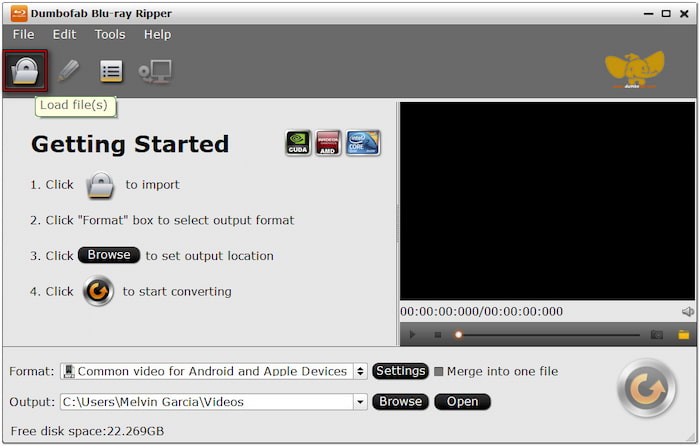
Krok 2. Přesuňte se do Formát V poli vyberte možnost 3D video a zvolte požadovaný formát. Pokud chcete zachovat více zvukových stop a titulků, přepněte na možnost Vícestopé video. Zvolte Bezztrátové/kódované vícestopé MKV, Vícestopé MP4, Vícestopé MOV nebo Vícestopé prokládané DV PAL video.
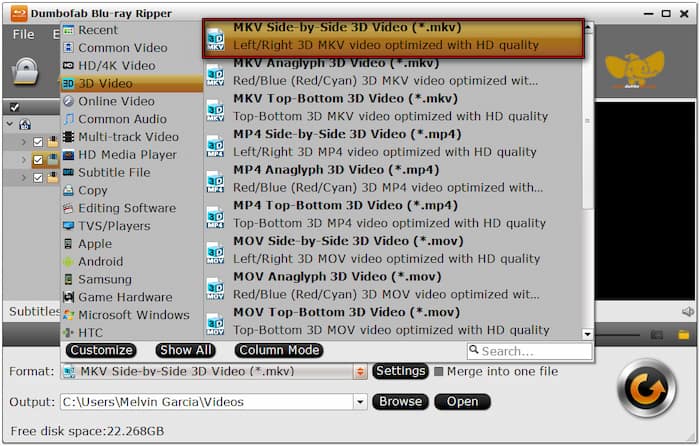
Krok 3 V této fázi vyberte cílové umístění, kam chcete uložit zkopírovaný 3D Blu-ray disk. Klikněte na Obnovit v pravém dolním rohu spusťte ripování 3D Blu-ray. Software převede obsah 3D Blu-ray do vámi zvoleného video formátu.
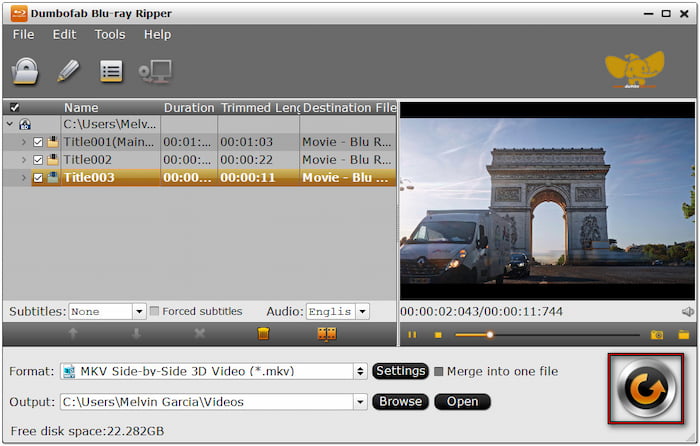
DumboFab Blu-ray Ripper je jeden z nejlepších 3D Blu-ray ripperů, který uchovává více zvukových stop a titulků. Má to však jeden háček. Možnosti Multi-track MKV, Multi-track MP4 a Multi-track MOV sice uchovávají různé zvukové stopy, ale neobsahují titulky.
Závěr
Zvládnutí ripování 3D Blu-ray disků vám umožní vychutnat si své 3D Blu-ray kolekce na jakémkoli digitálním zařízení. Eliminuje potřebu specializovaného Blu-ray přehrávače a 3D kompatibilních displejů. Tento příspěvek představil tři softwary pro ripování 3D Blu-ray disků, z nichž každý má jedinečné funkce. Mezi nimi Blu-ray Master Free Blu-ray Ripper vyniká svou schopností zachovat 3D efekty. Na rozdíl od alternativ poskytuje bezplatné řešení pro ripování 3D Blu-ray disků a má vyhrazenou 3D sekci pro editaci. Získejte Blu-ray Master Free Blu-ray Ripper hned teď a ripujte 3D Blu-ray disky zdarma.
Více od Blu-ray Master
Ripujte Blu-ray na digitální

Ripujte Blu-ray disky do libovolných video a audio formátů s různými parametry zdarma během několika minut.
100% Bezpečné. Bez virů.


